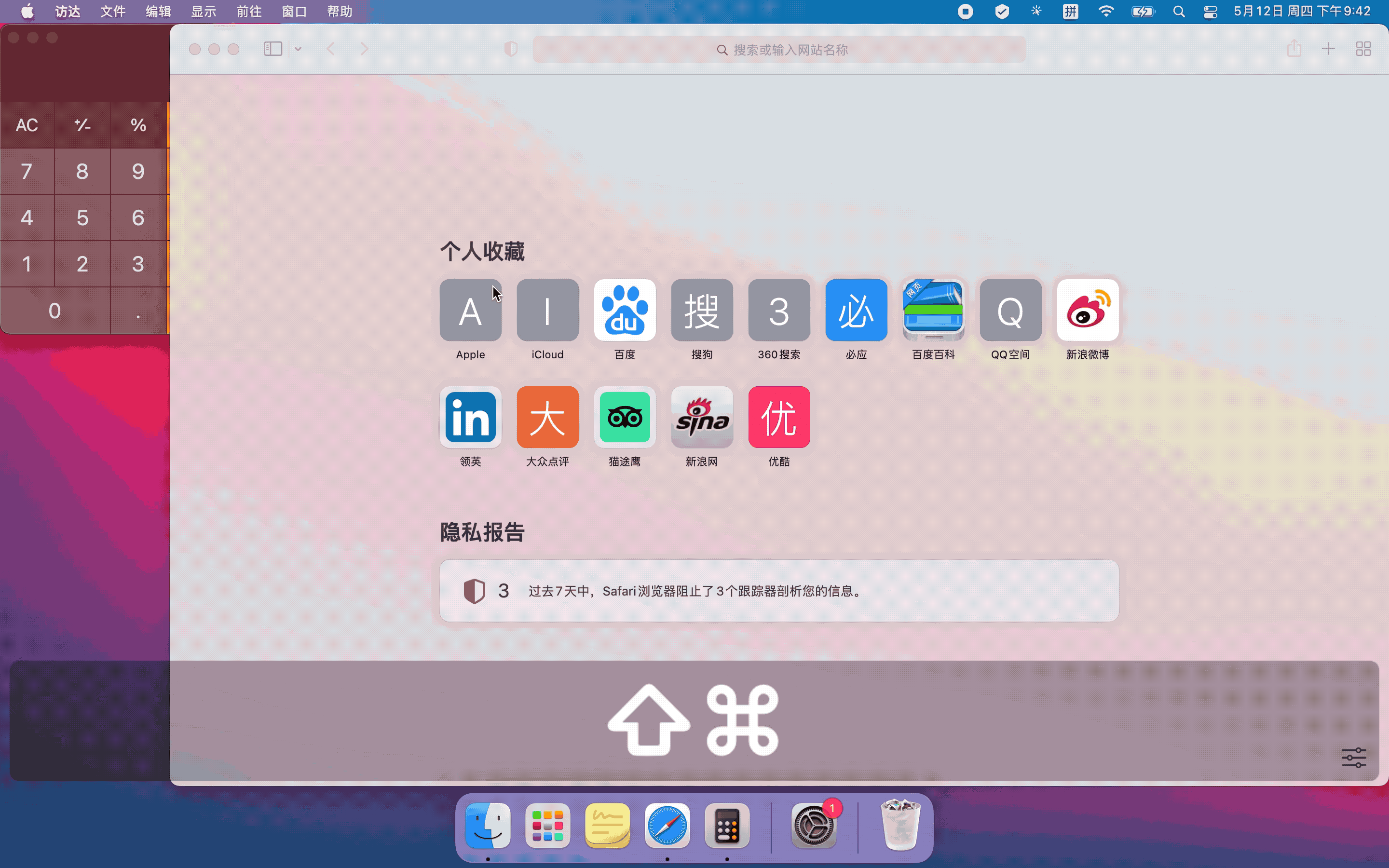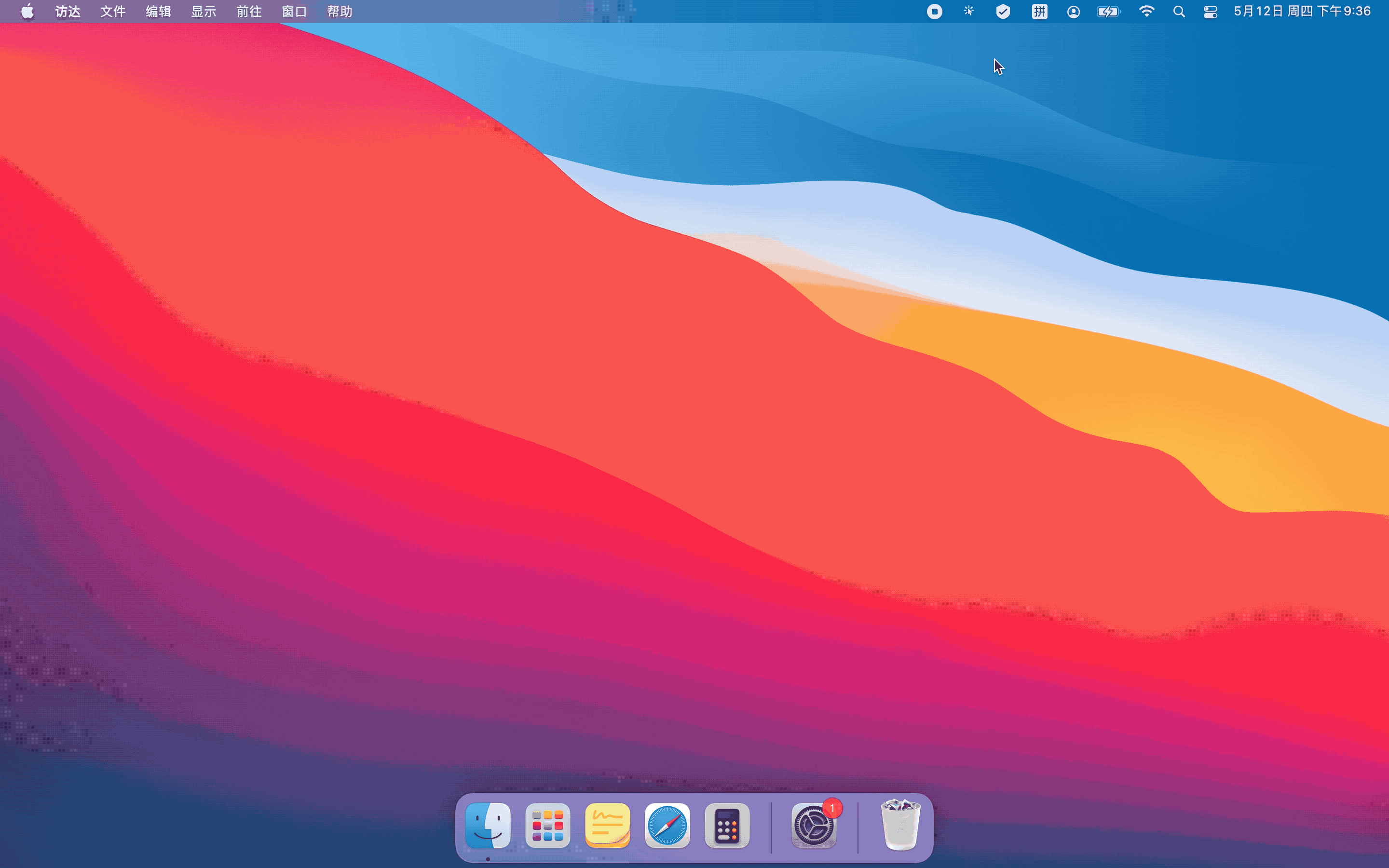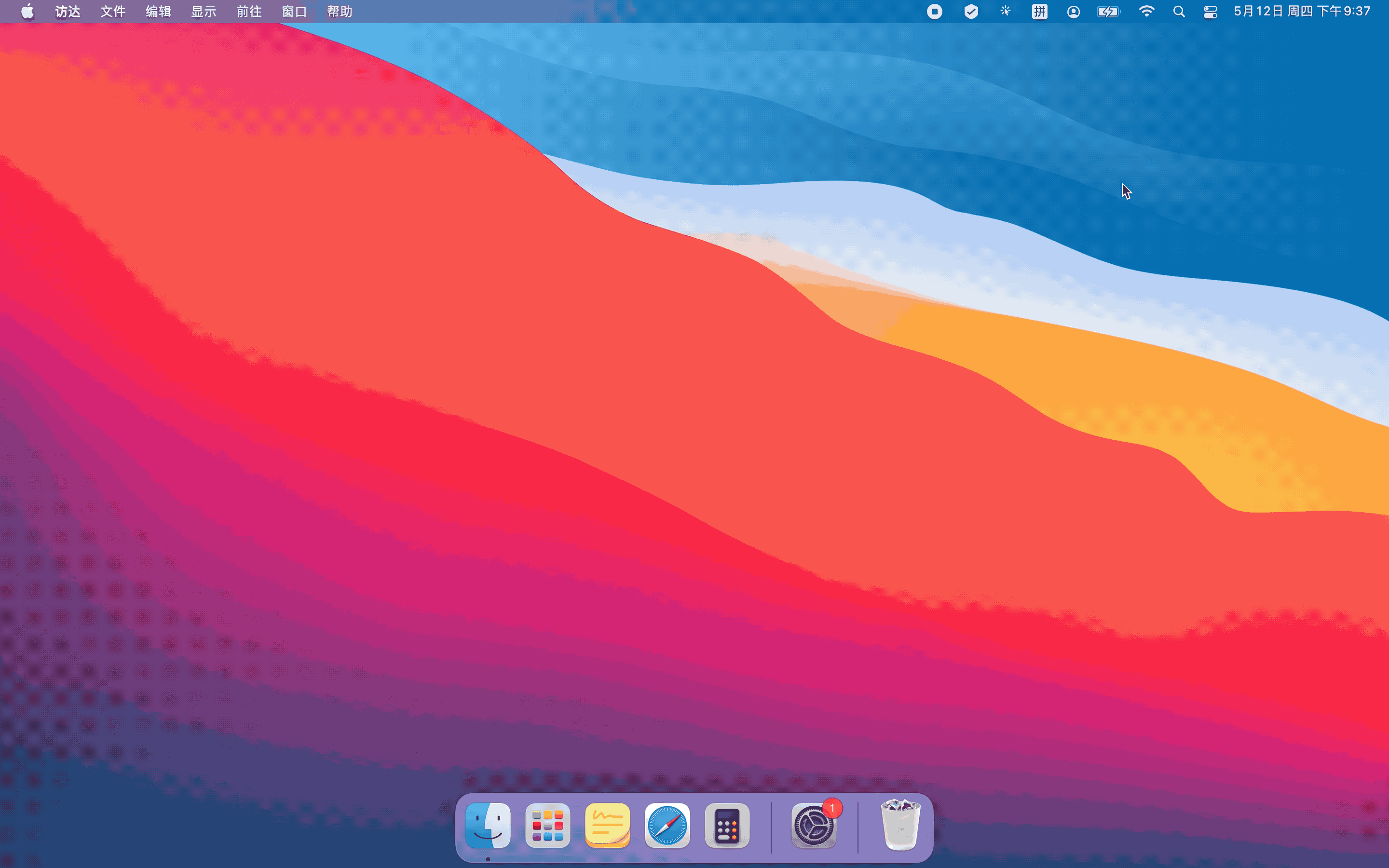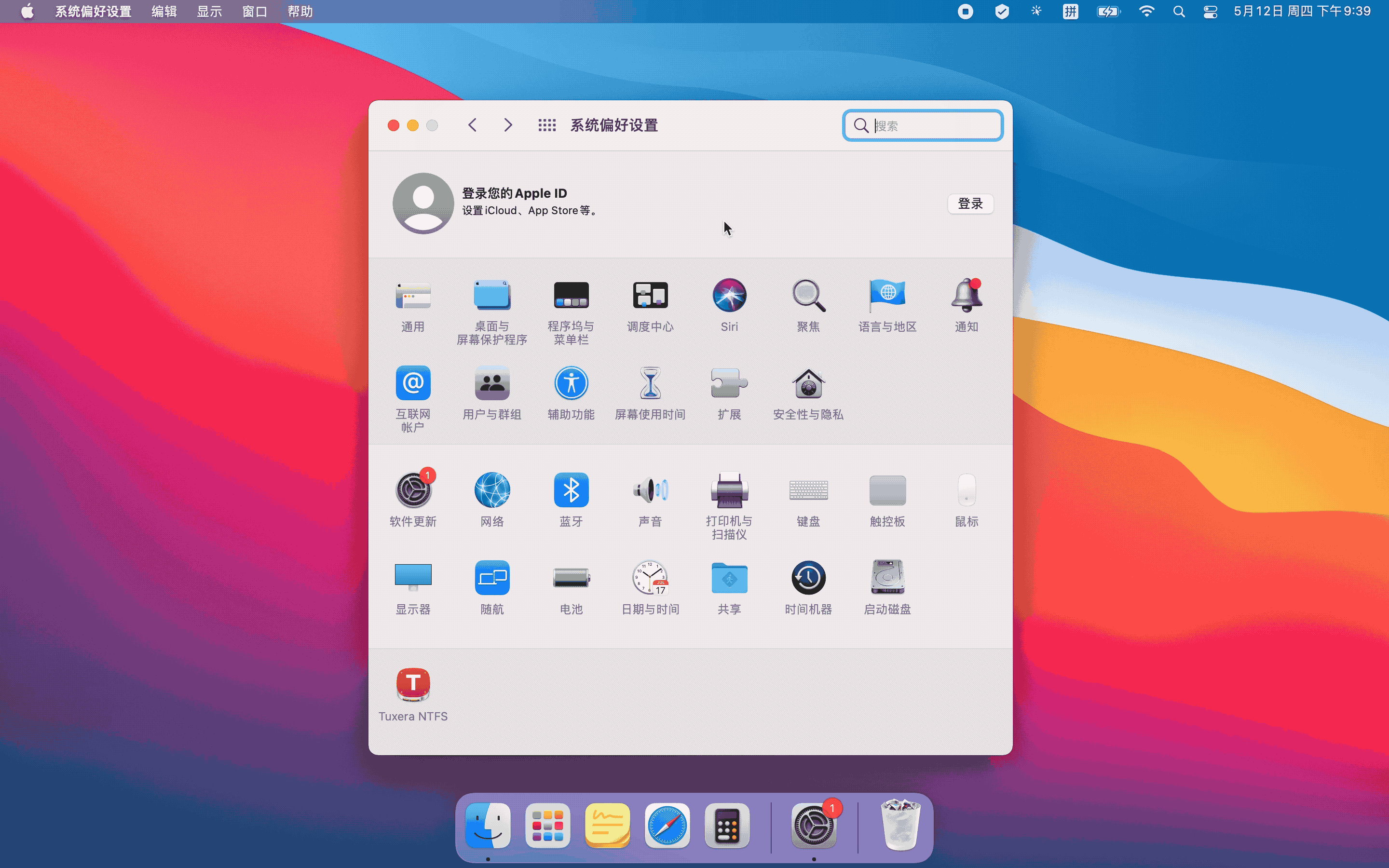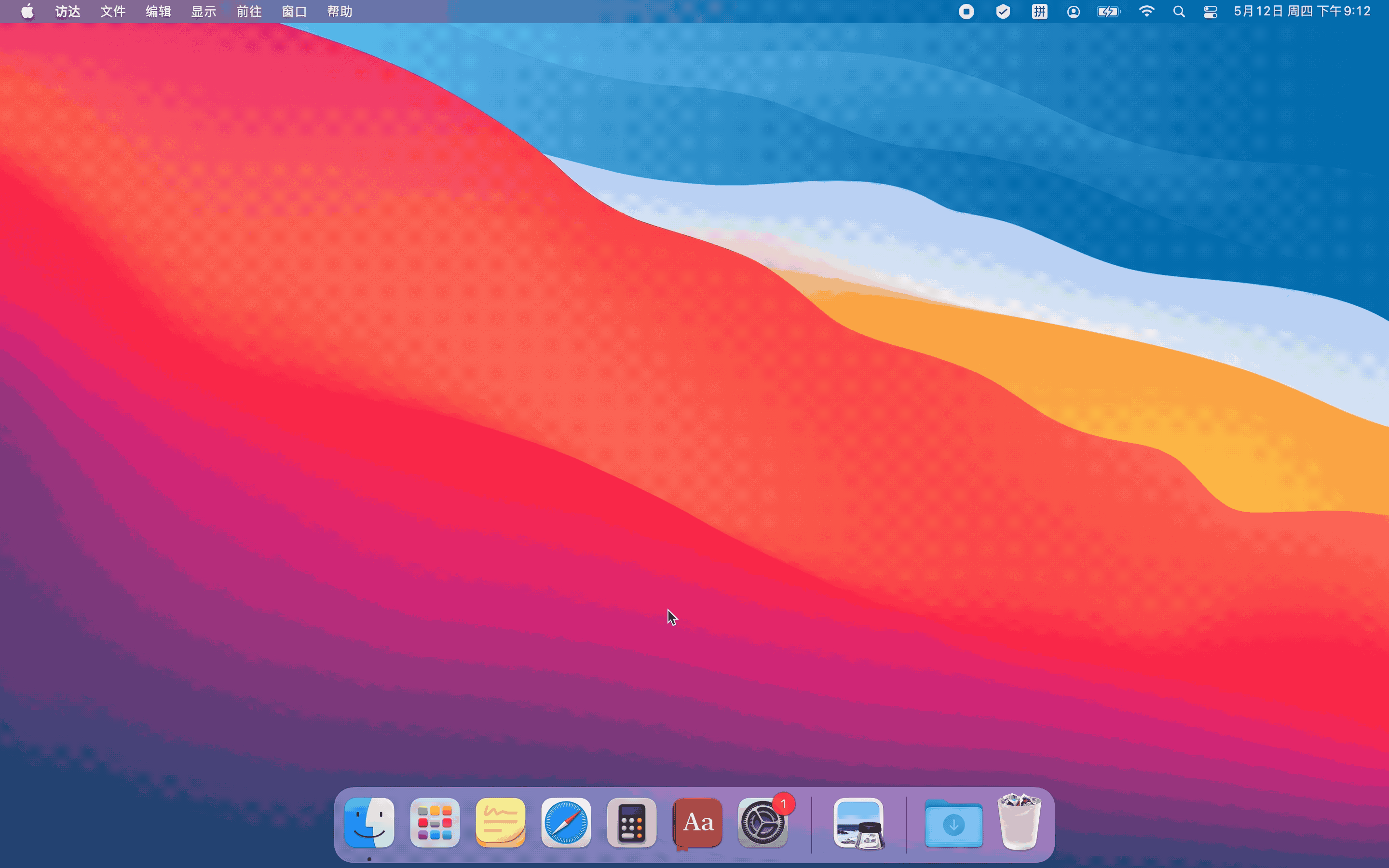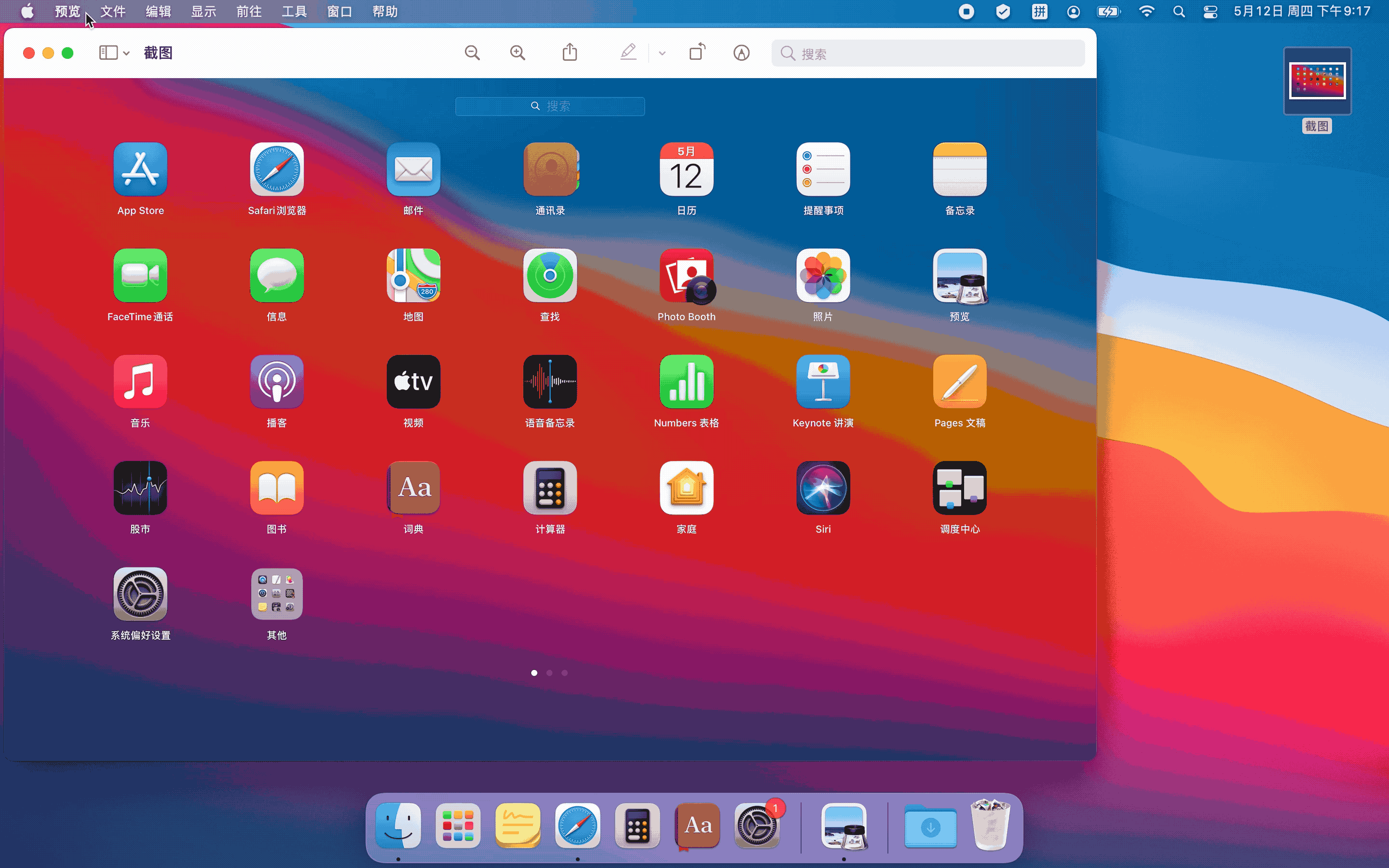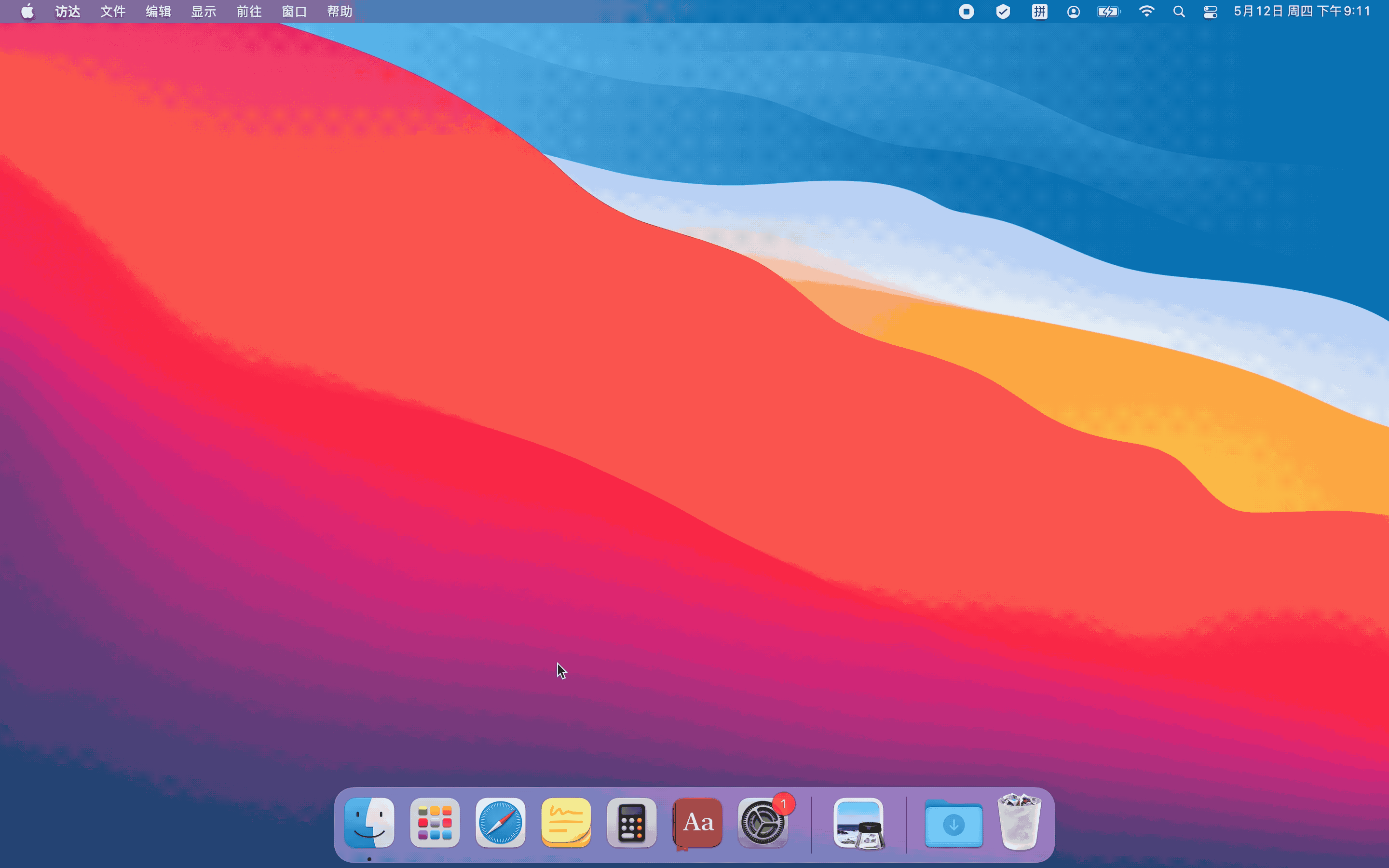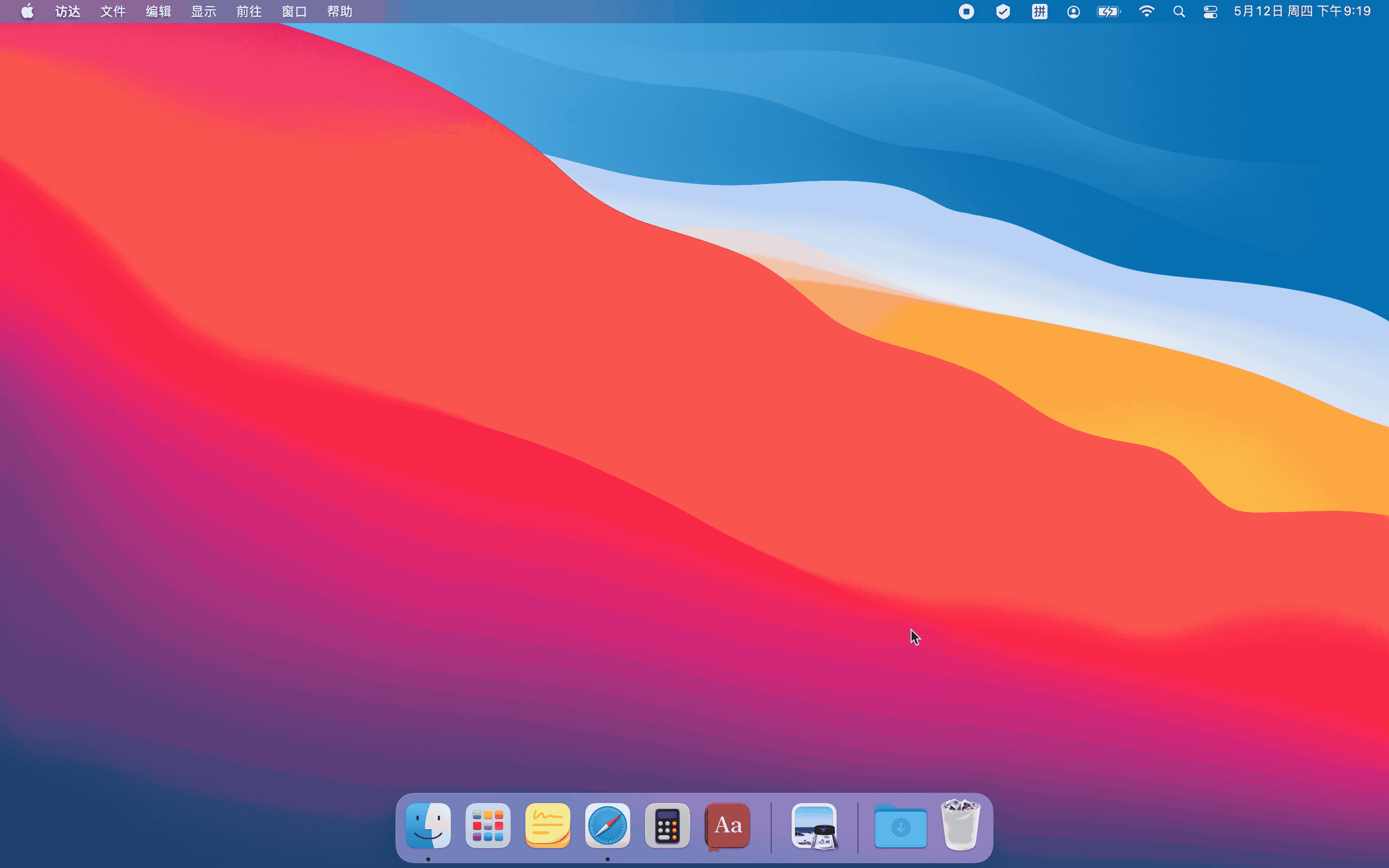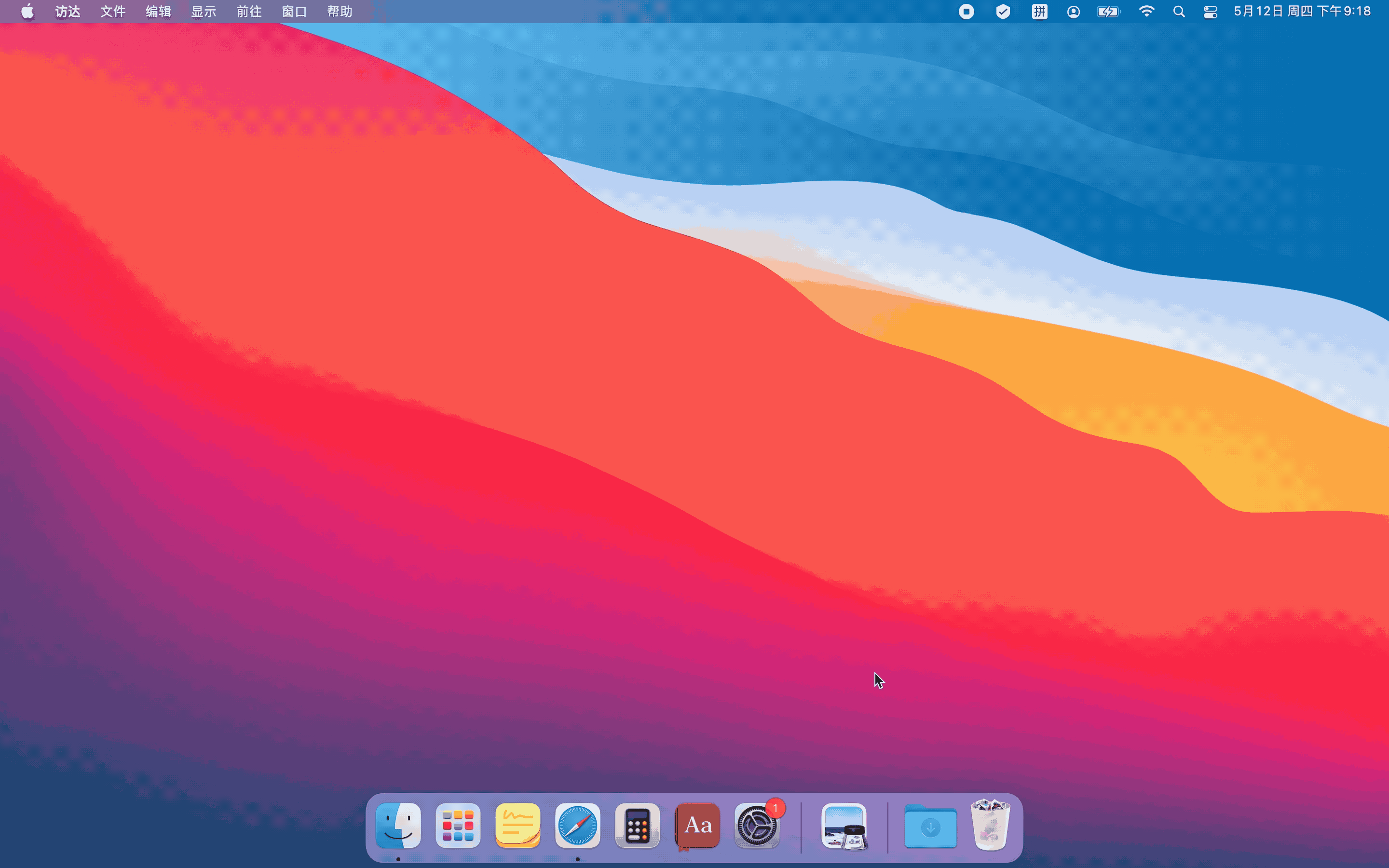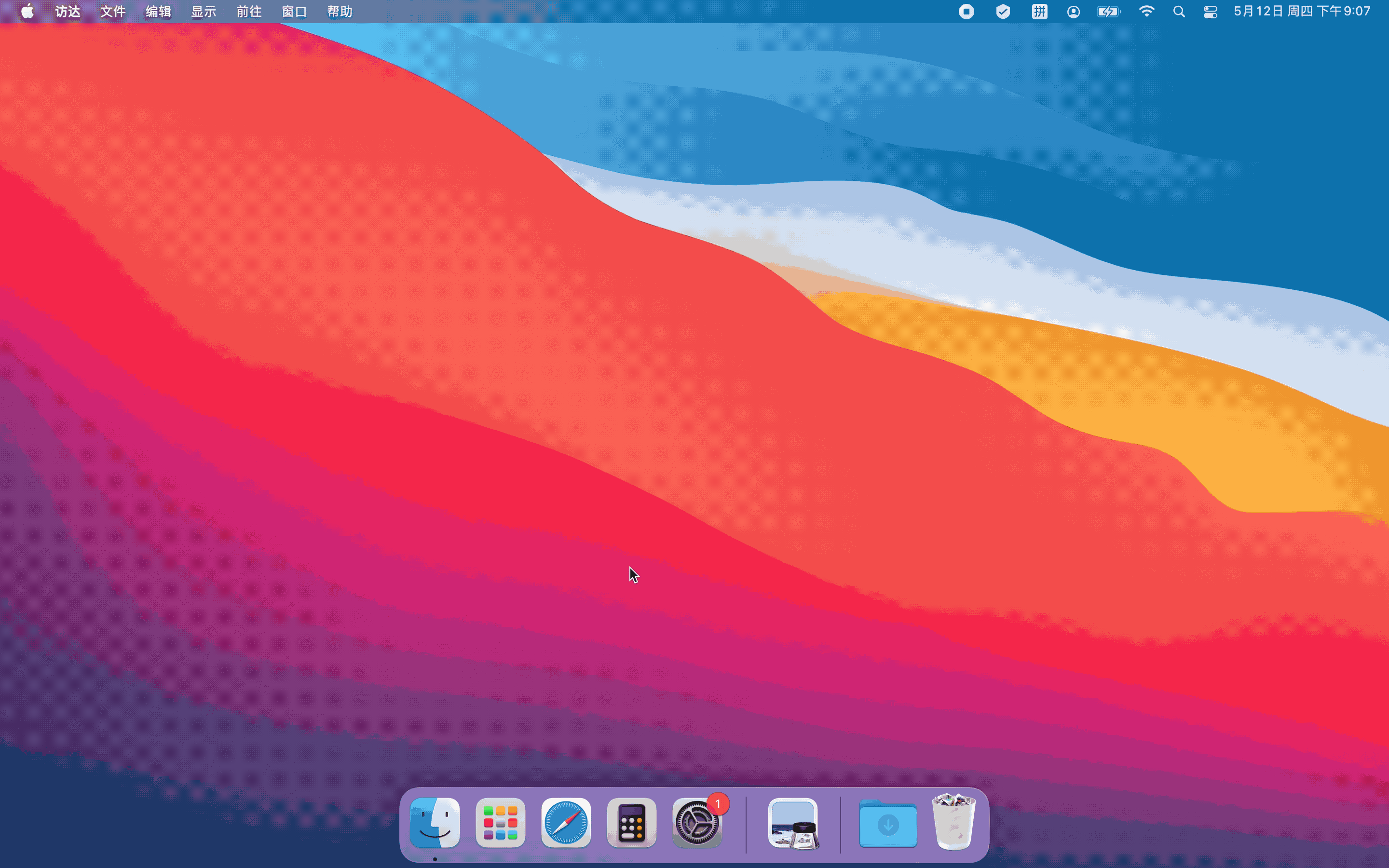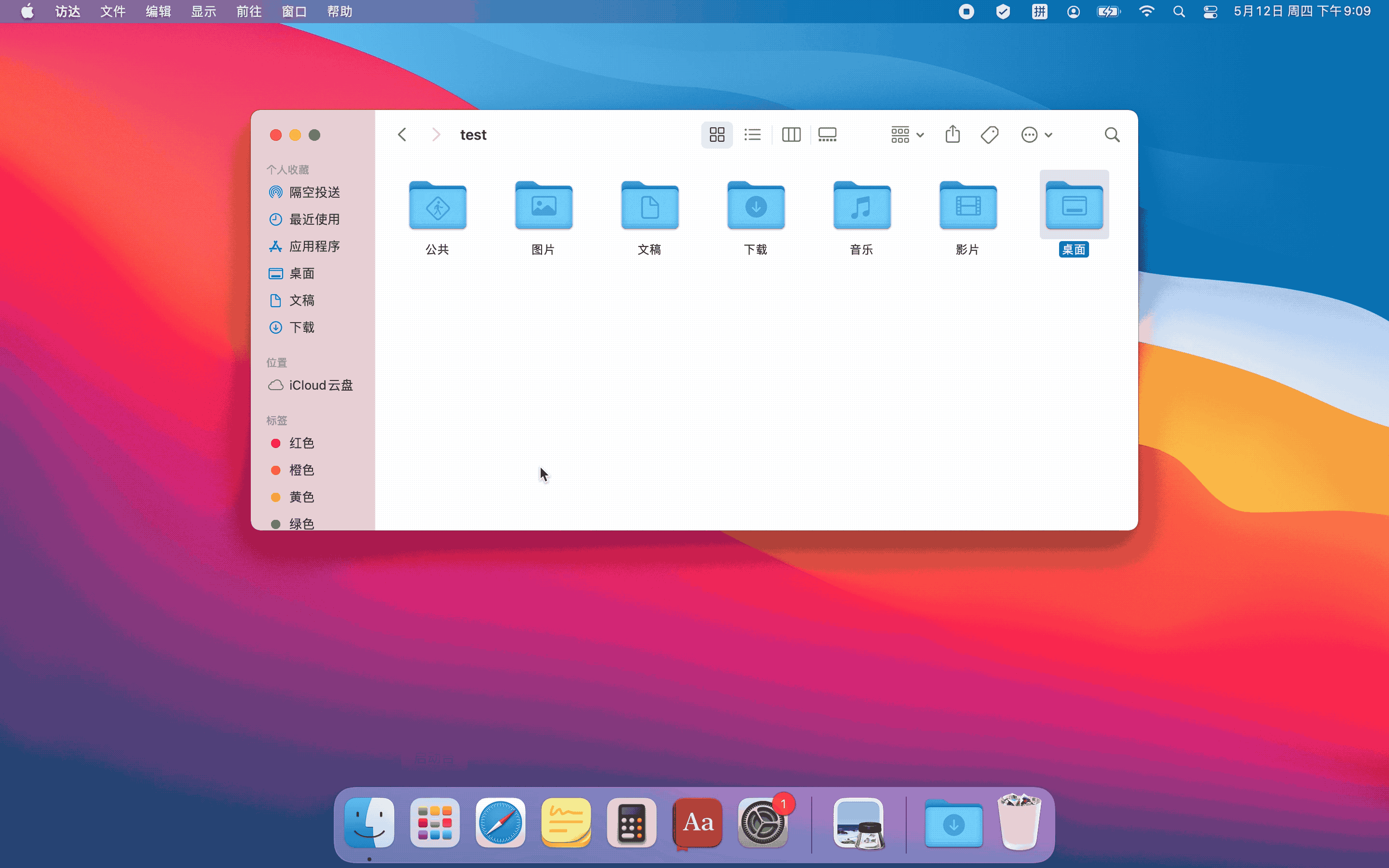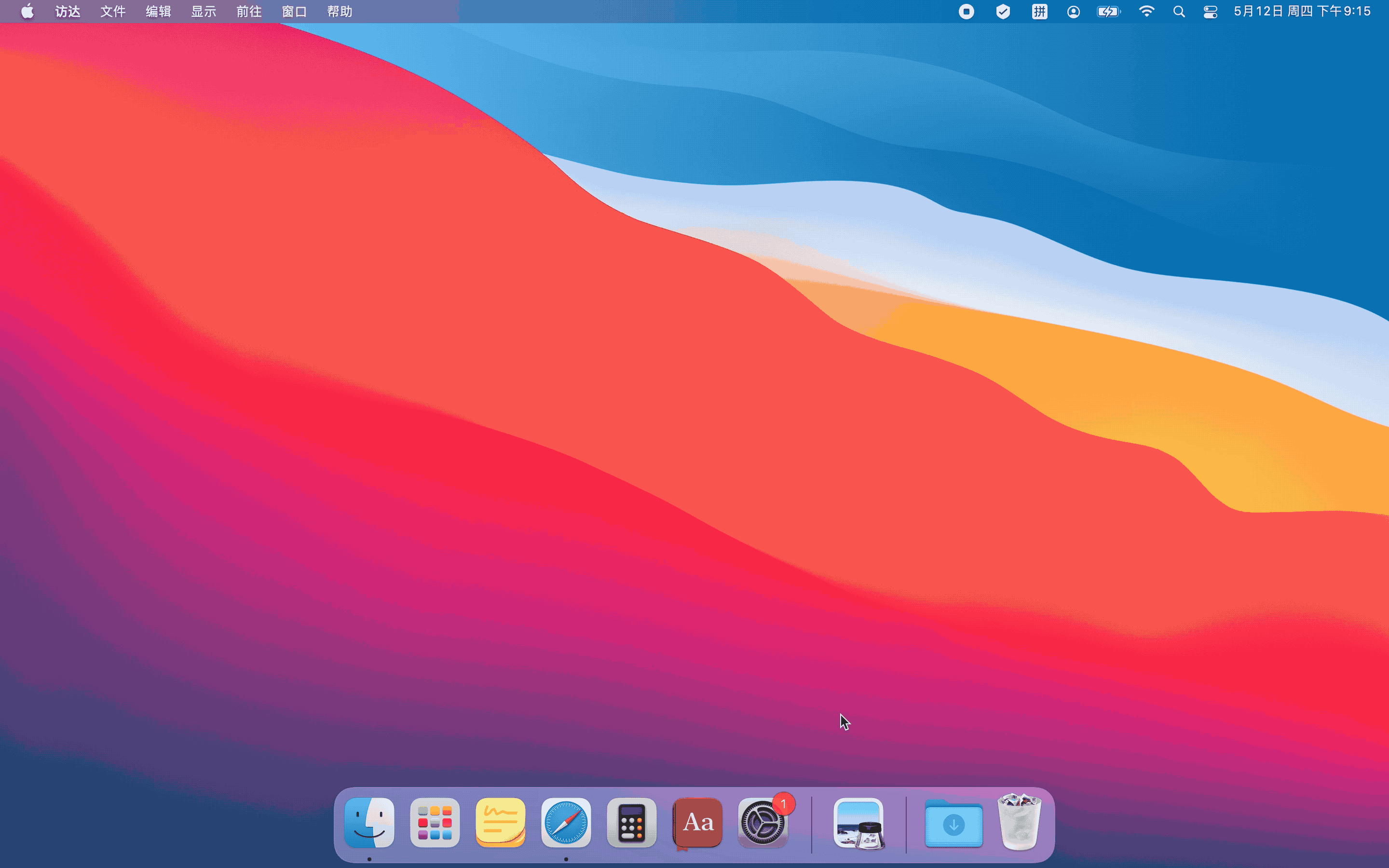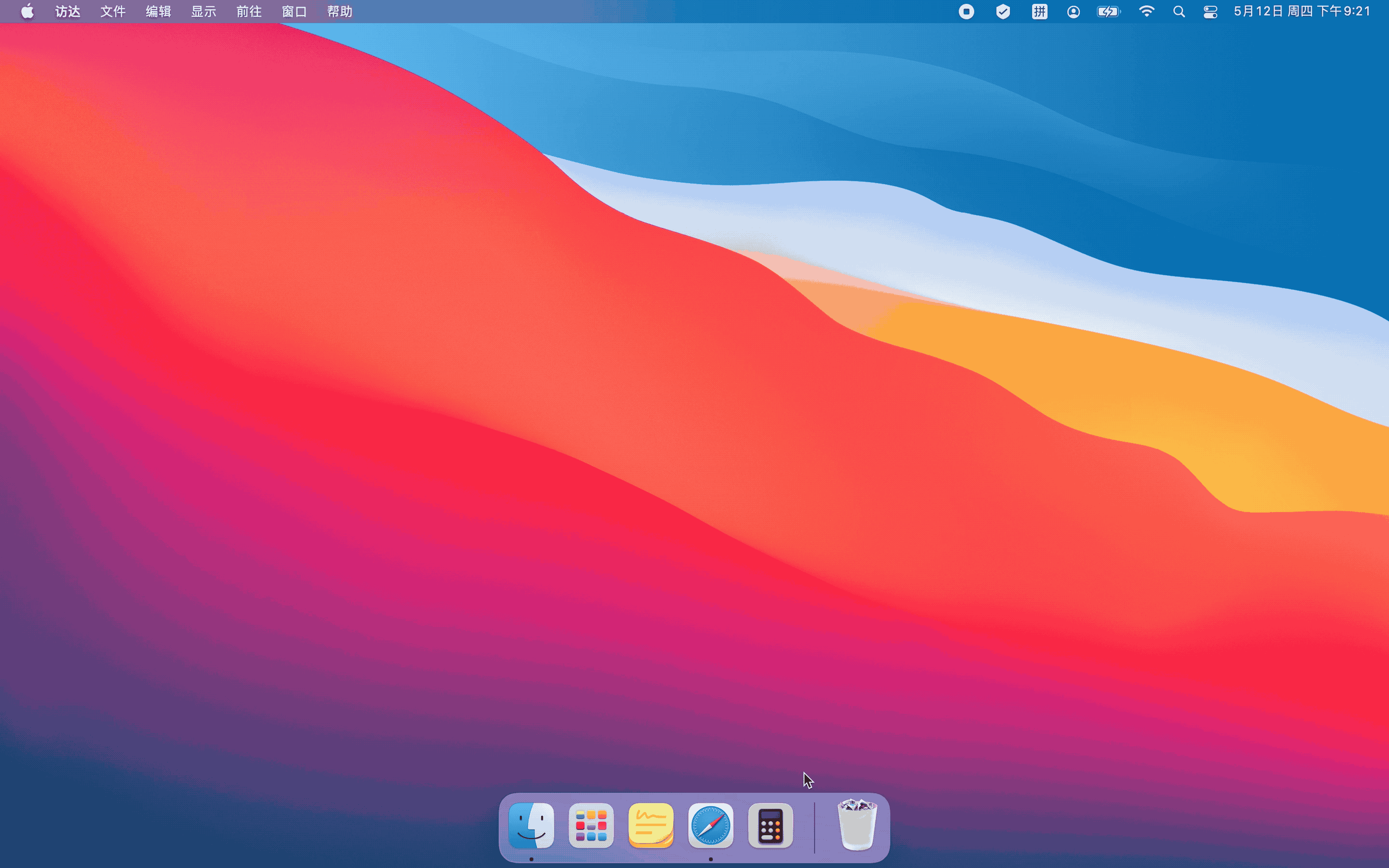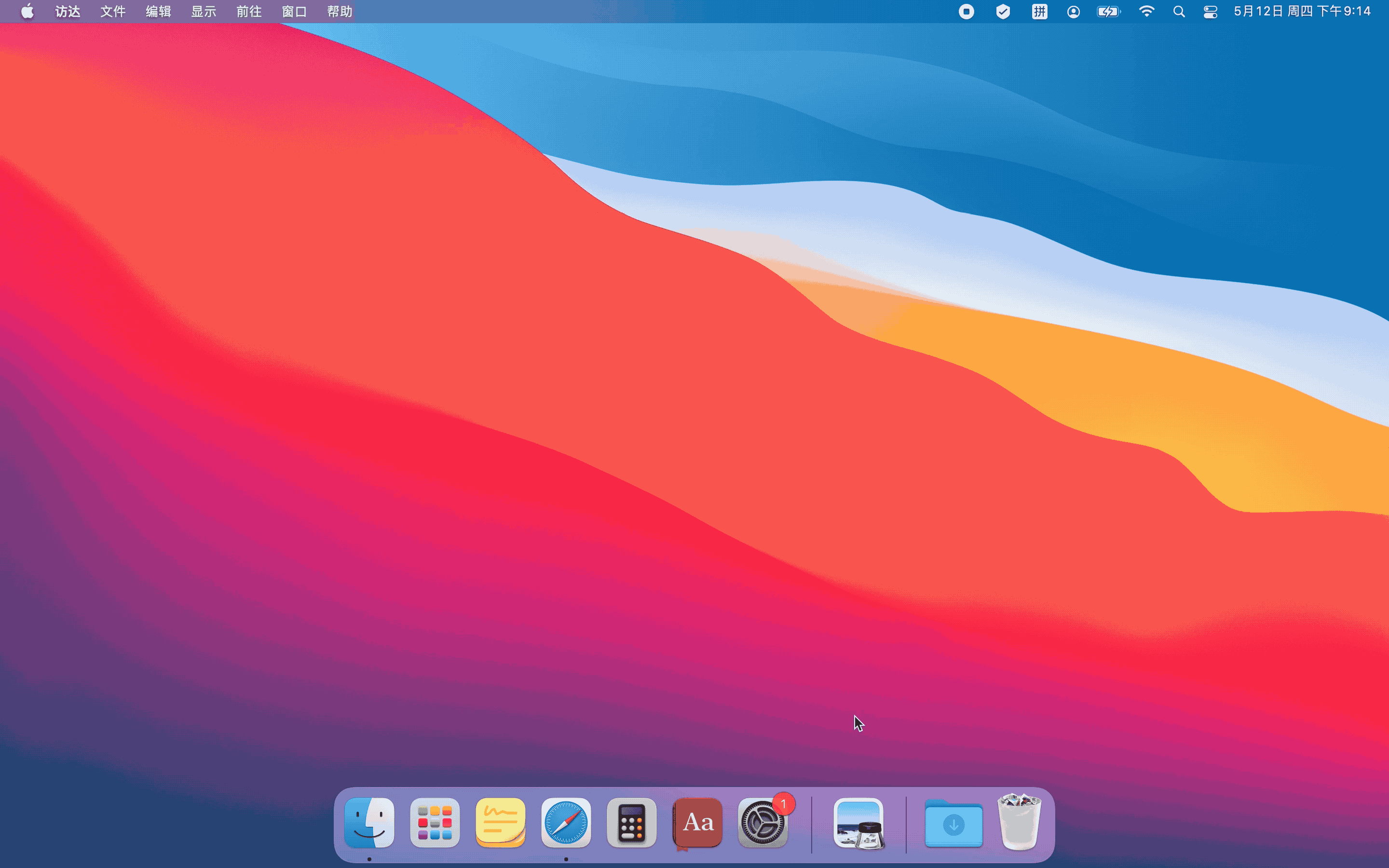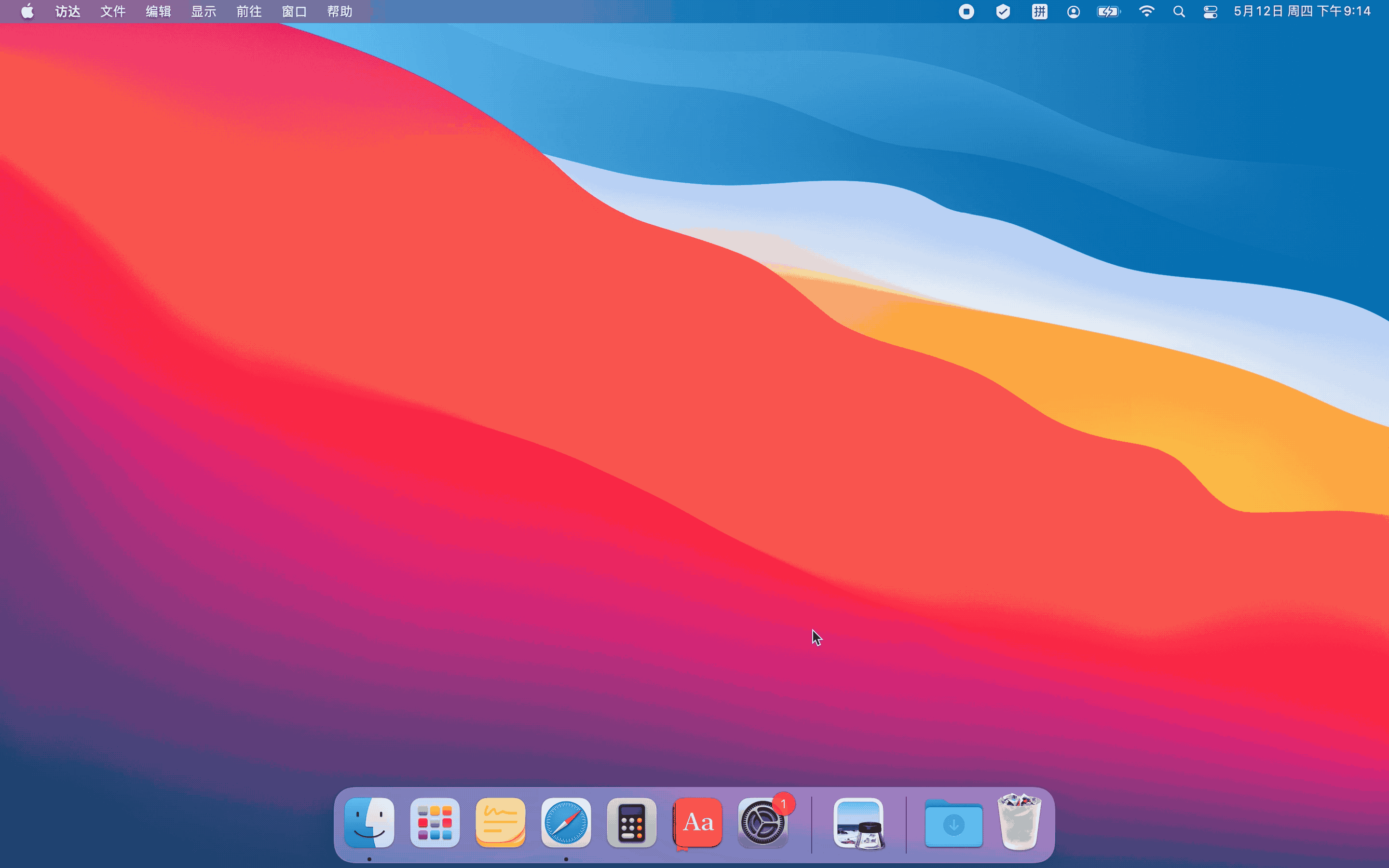【笔记】Mac的程序坞与菜单栏
source link: https://feiju12138.github.io/2022/05/13/Mac%E7%9A%84%E7%A8%8B%E5%BA%8F%E5%9D%9E%E4%B8%8E%E8%8F%9C%E5%8D%95%E6%A0%8F/
Go to the source link to view the article. You can view the picture content, updated content and better typesetting reading experience. If the link is broken, please click the button below to view the snapshot at that time.

【笔记】Mac的程序坞与菜单栏
2022-05-13MacOS使用指北
Mac的程序坞与菜单栏
- MacOS的顶部为菜单栏,菜单栏分为左侧和右侧
- 左侧菜单栏除了系统主菜单保持不变以外,其他菜单会根据应用程的变化而变化,其中第一个菜单为程序的主菜单,它的菜单名称为当前处于焦点程序的名称
- 右侧菜单栏包含了一些应用程序图标和系统程序图标
- 通过按住
command键,然后拖拽图标,可以实现图标位置的交换
- 通过按住
command键,然后拖拽系统图标到菜单栏之外,停顿1秒,可以实现系统图标的移除
- 也可以在
系统偏好设置中添加或移除系统图标
MacOS的底部为程序坞,程序坞从左至右分别表示应用程序图标区、最近使用的程序图标区、堆栈区、最小化窗口区、废纸篓
如果有程序的窗口被最小化了,这个窗口会缩小到最小化程序区
- 最近使用过的程序的图标,如果没有出现在应用程序图标区,会留存在最近使用的程序图标区
- 直接拖拽应用程序图标,可以实现图标位置的交换
- 直接拖拽应用程序图标到程序坞之外,停顿1秒,可以实现应用程序图标的移除(访达图标不能被移除、最小化窗口图标不能被移除、废纸篓图标不能被移除)
- 也可以通过将应用程序图标拖拽到废纸篓,实现应用程序图标的移除(访达图标不能被移除、最小化窗口图标不能被移除、废纸篓图标不能被移除),这种移除不会完全删除应用程序
- 如果有常用的程序,可以从启动台将程序图标拖拽到程序坞
- 也可以在访达中的应用程序目录下,将应用程序拖拽到程序坞,如果程序坞上的启动台图标被移除,就可以用这种方法把启动台图标重新放回程序坞
- 经常使用的文件或目录也可以拖拽到程序坞,但是智能放到堆栈区
- 光标放在任意分割线时,就可以通过拖拽的方式实现程序坞的缩放,这个缩放是永久性的
光标放在任意分割线时,单击右键,就可以修改一些程序坞的设置
可以改变程序坞的位置
- 可以启用放大,当启用放大时,程序坞会跟随光标位置将图标放大,在不开启启用放大选项时,也可以通过按住
control+shift的方式临时启用放大
- 可以启用隐藏,当启用隐藏时,需要将光标移动到边界,才会召唤程序坞,并且这个召唤是临时的,当光标移出程序坞时,程序坞会再次隐藏
Recommend
-
 7
7
给 Mac 添加右键菜单「使用 VSCode 打开」 — 码志最终的实现效果是在文件 / 文件夹上右击时,会出现菜单项「用 VSCode 打开」,点击后会启动 Visual Studio Code 打开对应的文件 / 文件夹。打开「自动操作.app」,就是小机器人图标那个;
-
 8
8
作为嵌入式软件开发,可能经常会使用命令行或者显示屏等设备实现人机交互的功能,功能中通常情况都包含 UI 菜单设计;很多开发人员都会有自己的菜单框架模块,防止重复造轮子,网上有很多这种菜单框架的代码,但是大多耦合性太强,无法独立出来适配不同的菜...
-
 4
4
【笔记】Windows开始菜单路径 ...
-
 9
9
MacOS菜单栏显示系统内置的功能按钮,这些功能按钮由于是过时的,所以默认为隐藏状态,并且在系统偏好设置中也不能找到开启的入口,不过为了系统兼容性仍被保留 菜单栏显示系统内置的功能按钮 部分按钮测...
-
 6
6
【笔记】右键菜单添加打开文件所在位置 2022-08-31 1...
-
 8
8
V2EX › Apple mac 菜单栏图标太多时会被刘海切掉 su...
-
 1
1
【笔记】安卓手机打开工程菜单 2022-12-11 安卓手机打开工程菜单 打开工程菜单 *#*#2846579...
-
 4
4
【笔记】Windows11快速打开完整右键菜单 ...
-
 4
4
MacOS 通过 BitBar 实现自定义菜单栏程序 安装 BitBarbrew install bitbar 首次打开 bitbar 会提示设置一个路径作为存放脚本文件的根目录作为插件目录
-
 14
14
一键折叠 Mac 菜单栏图标-Hidden Bar – 开源派 Hidden Bar是Mac OS下的开源小工具,可一键折...
About Joyk
Aggregate valuable and interesting links.
Joyk means Joy of geeK